No.024
《レジストリ》 右クリックから新規作成するテキスト ドキュメントが表示されなくなった
XP/Vista/7/8/10
Windowsを日々操作していて、たまにいつの間にやら設定が変わってしまった、ということはないでしょうか。
今回のお問い合わせは、デスクトップやフォルダー内で右クリックし、ショートカット メニューの[新規作成]より、アプリケーションを選択してファイルを作成しようとするときに、アプリ名がなくなってしまった、というものです。
何度かいただいたことがあり、実は自分でもあるときそうなっていたことがあります。原因は今のところわかりませんが、何かインストールしたとか、きっと何かきっかけはあったんでしょうね。
いつも、テキスト ファイルを作成する際の[テキスト ドキュメント]がなくなってしまったケースをうかがいますので、その復活方法をご案内いたします。
方法としては、レジストリを設定することになります。
レジストリというのは、コンピュータが動作するための大変重要な設定場所で、設定を間違うとPCに問題が生じる可能性もあります。
設定はくれぐれも慎重に、自己責任で行ってください。
では、操作は以下のとおりです。間違わないように気を付けてください。
- ショートカット キー「Windows」キー+「R」を押します。
または、[スタート]-[すべてのアプリ]-[Windows システム ツール]-[ファイル名を指定して実行](Windows10)、アプリ画面を開き[Windows システム ツール]-[ファイル名を指定して実行](Windows8)、[スタート]ボタン-[ファイル名を指定して実行](Windows7以前)をクリックします。 - [ファイル名を指定して実行]ダイアログ ボックスの[名前]ボックスに「regedit」と入力し[OK]をクリックします。
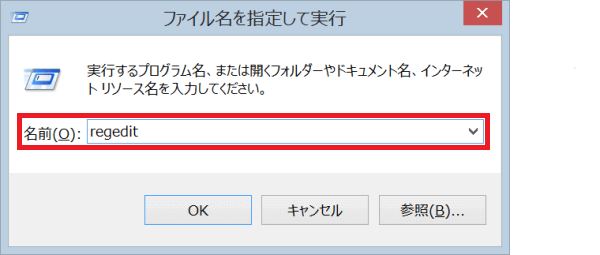
- 表示された[レジストリ エディター]の左の階層で、[HKEY_CLASSES_ROOT]を開きます。
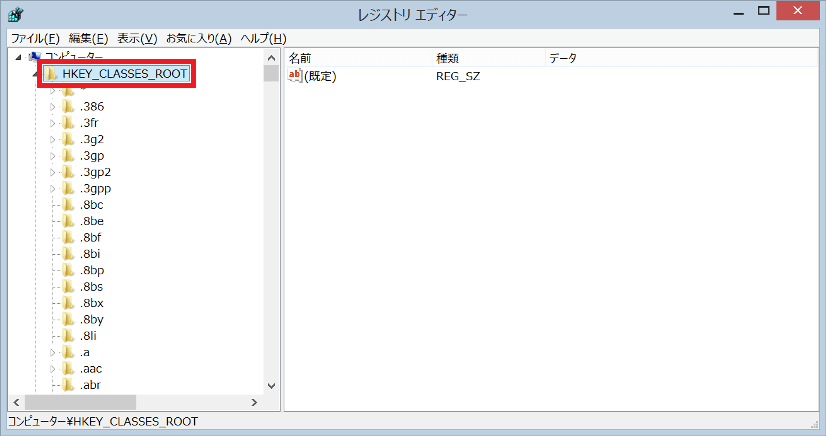
- すぐ下にたくさん並ぶ拡張子の一覧より、「.txt」キーを探し、選択します。
次のようになっているか確認し、違っていた場合は修正してください。
修正箇所の行をダブルクリックすると編集できるようになります。
HKEY_CLASSES_ROOT¥.txt¥
・(規定) REG_SZ txtfile
・Content Type REG_SZ txt/plain
・PerceivedType REG_SZ text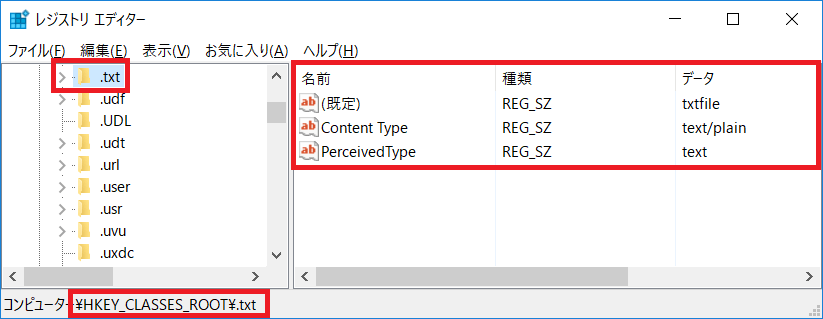
- その配下にある[ShellNew]を選択し、次のようになっているか確認し、違っていた場合は修正してください。
HKEY_CLASSES_ROOT¥.txt¥ShellNew¥
・(規定) REG_SZ (値の設定なし)
・ItemName REG_EXPAND_SZ @%SystemRoot%¥system32¥notepad.exe,-470
・NullFile REG_SZ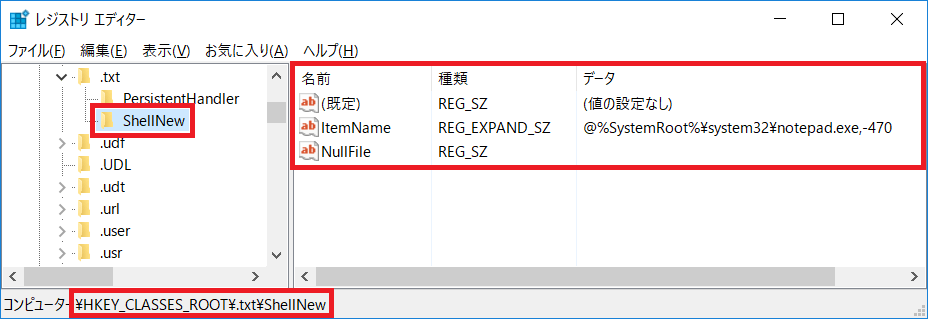
さて、上記のように設定しても解決しない場合がありました。
そのようなときに、次のYahoo!知恵袋のベストアンサーになっているファイルのレジストリ設定の初期化処置でうまくいきましたのでご案内しておきます。
https://detail.chiebukuro.yahoo.co.jp/qa/question_detail/q10103682610
ダウンロードしたファイルをダブルクリックしてください。やはり、レジストリをいじることになりますので、自己責任でお願いいたします。
Windowsのバージョンによって、対応ページが違いますのでご注意ください。
